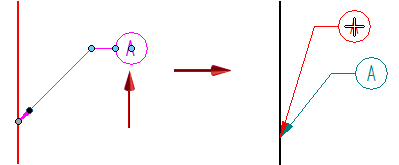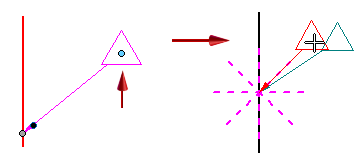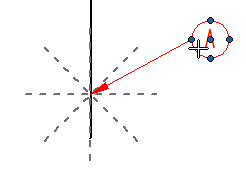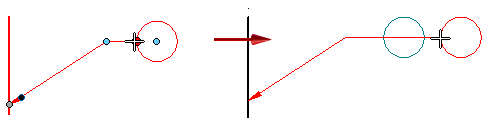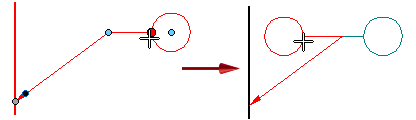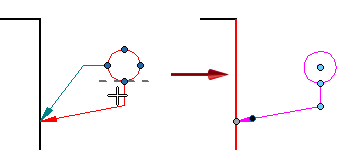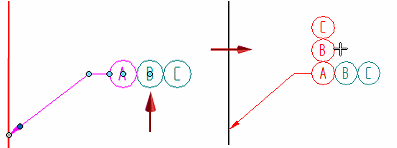注释编辑手柄
注释和指引线有一组标准手柄,可用于操控注释。选择注释时,手柄是可见的。
有关 3D 注释编辑手柄的信息,请参阅帮助主题 PMI 编辑手柄和光标。
根据颜色和位置标识手柄
注释上共显示了三种手柄。手柄颜色标识手柄所执行的修改类型。手柄位置指示将发生的变化。
没有折线的 2D 注释的基本手柄包括 (1) 灰色连接手柄、(2) 深蓝色端符手柄和 (3,3a) 浅蓝色编辑手柄。

有折线的情况下,还提供另外两个浅蓝色编辑手柄 (3b,3c):

一些复合注释的中心有另一个辅助编辑手柄(深蓝色)(3d):
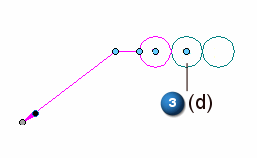
使用手柄
参考下表了解手柄功能说明。要了解如何使用注释编辑手柄,以及其他移动注释的技巧,请参阅帮助主题编辑注释。
| 手柄名称和位置 | 目的 | 执行此操作 |
|---|---|---|
| (1) 连接手柄 | 将注释连接至元素或自由空间点。 | 沿连接的元素或在自由空间中移动指引线起点。(按住 Ctrl 键拖动可以执行相同操作)。 按 Alt 并拖动可断开指引线并移除关联。 示例:要移动纯文本标注和关闭指引线时,可以使用此方法。 按住 Alt 和 Ctrl 键拖动,可将指引线起点移动至新位置,并仍保留关联性。 示例:使用此方法可在拖动指引线离开孔几何体时保留孔特征标注中的模型派生信息,然后关闭指引线。 |
| (2) 端符手柄 | 更改端符类型。 |
|
| (3)(3a) 编辑手柄—移动 | 自由移动注释。 |
通过自由调整指引线长度和方向,移动注释。折线长度和角度不会更改。
如果没有折线,则显示用于将注释与不同方向对齐的对齐线。
|
| (3b) 编辑手柄—指引线 | 更改指引线方向和长度。 |
通过使用对齐线调整指引线长度和方向,移动注释。
|
| 按 Alt 并拖动,将指引线连接点更改为零件序号、标注或形位公差。 |
显示用于将指引线对齐至注释上的不同连接点的关键点。
|
|
| (3c) 编辑手柄—折线 | 修改折线。 |
延长或缩短折线。
将注释和折线翻转到指引线的另一侧。
|
| 按 Alt 并拖动,将折线连接点更改为零件序号、标注或形位公差。 |
显示用于将折线对齐至注释上的不同连接点的关键点。 折线的新方向始终与虚线指示符垂直。
|
|
| (3d) 编辑手柄 | 转换复合注释或更改固定宽度文本框的宽度。 |
对于零件序号层叠,将方向从水平更改为竖直,从竖直更改为水平。
|
手柄颜色由 天工 选项对话框的颜色选项卡中的手柄 1、手柄 2 和手柄 3 颜色定义。2D 和 3D 环境中的默认手柄颜色不同。

 显示端符图像和名称列表供您更改端符类型。
显示端符图像和名称列表供您更改端符类型。